建筑CAD图纸中标注的门窗编号有问题需要修改,该如何操作?CAD怎么批量替换图纸中的CAD文字?浩辰CAD建筑软件中提供了便捷的查找替换命令,可以快速查找替换图纸中的文字,今天就和小编一起来了解一下CAD查找替换命令的使用技巧吧!
浩辰CAD建筑软件中可以通过调用查找替换命令查找替换当前图形中所有的文字,包括 CAD 文字、浩辰文字和包含在其他对象中的文字,例如可以查找替换轴号文字和索引图号、索引符号中的圈内文字,支持图块内的文字和属性文字,新增查找个数、全部替换个数显示功能。支持增加前后缀和设置增量。
1、在浩辰CAD建筑软件打开图纸后,点击【浩辰建筑工具箱】中的【建筑设计】—【文字表格】—【查找替换(CZTH)】。
2、例如需要查找图纸中的门窗编号,将【CXXXX】一次替换为【LCXXXX】,编号不变。此时便可以在【查找替换】对话框中的【查找】编辑框中输入:C,【替换】编辑框中输入:LC,设置完成后点击【全部替换】按钮,即可全部完成替换。如下图所示:
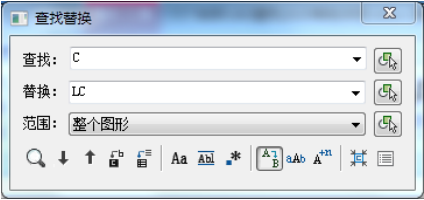
3、完成替换后,显示对话框提示“全部替换成功,共替换 6 处”,替换后的门窗编号如下图所示:

本节建筑CAD教程小编给大家分享了浩辰CAD建筑软件中通过调用查找替换命令来批量替换CAD文字的方法技巧,希望对大家有所帮助。想要了解更多相关教程文章的话,一定要关注浩辰CAD官网教程专区哦!
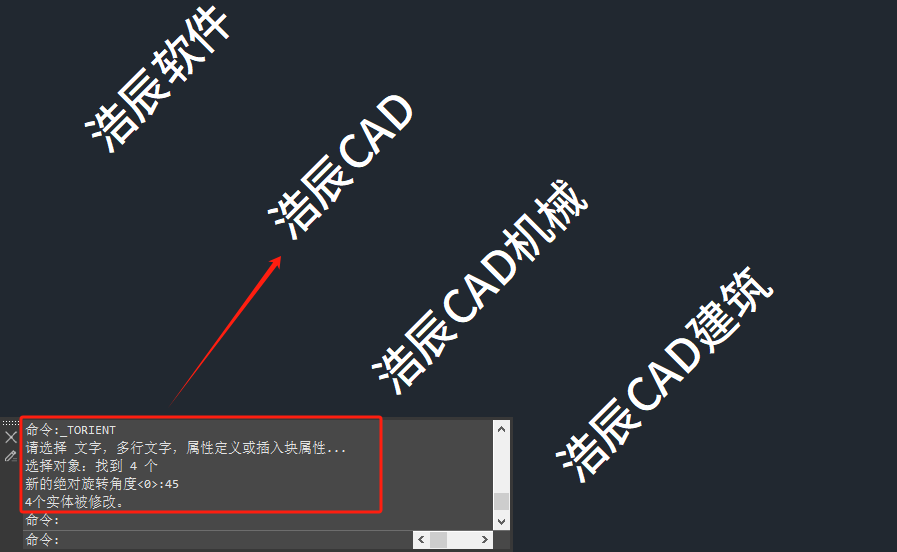
2024-05-24
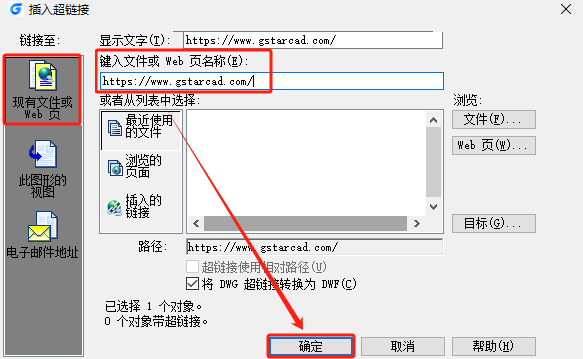
2024-05-22

2024-05-21
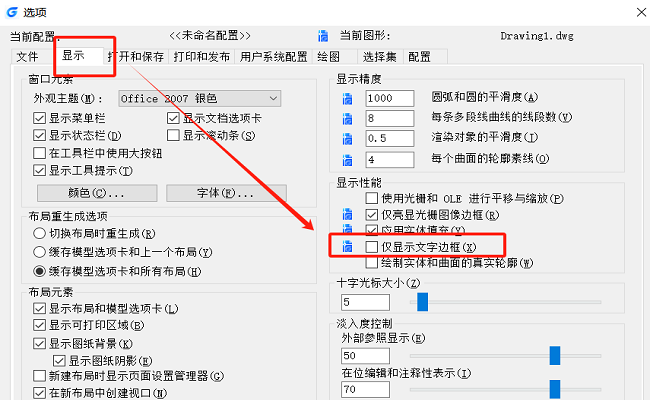
2024-05-17
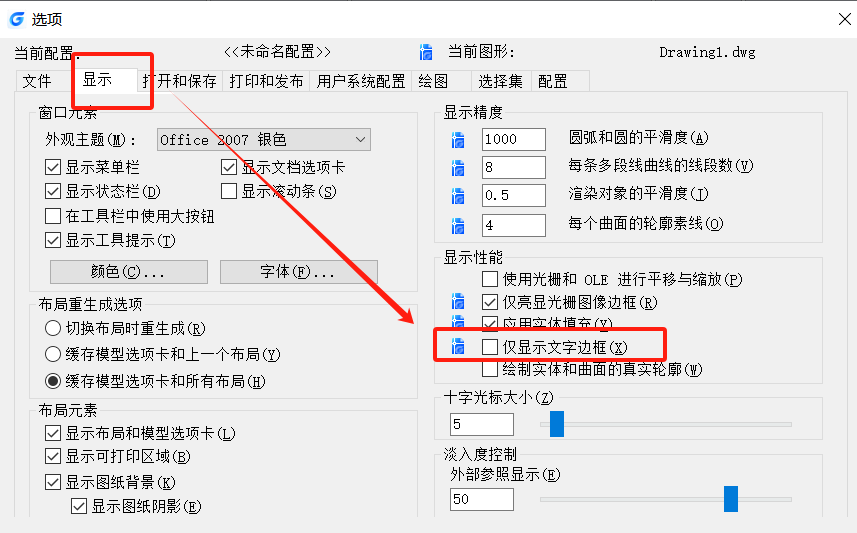
2024-03-29

2024-03-21

2024-03-14

2024-01-11

2024-01-11

2023-12-22

2023-12-20

2023-12-14
